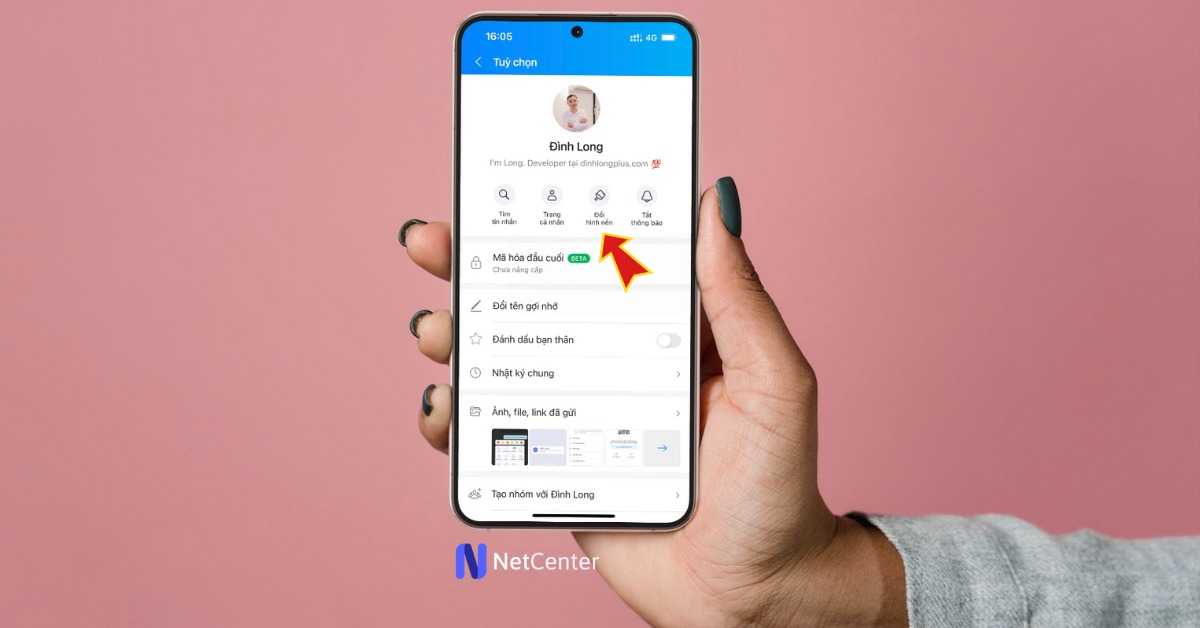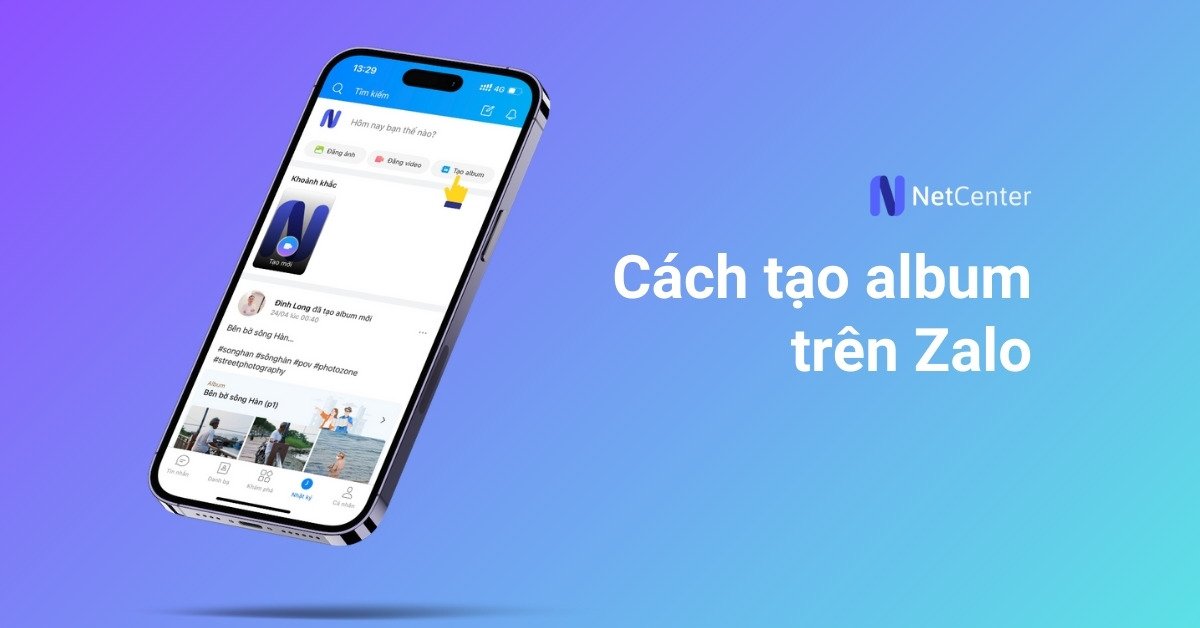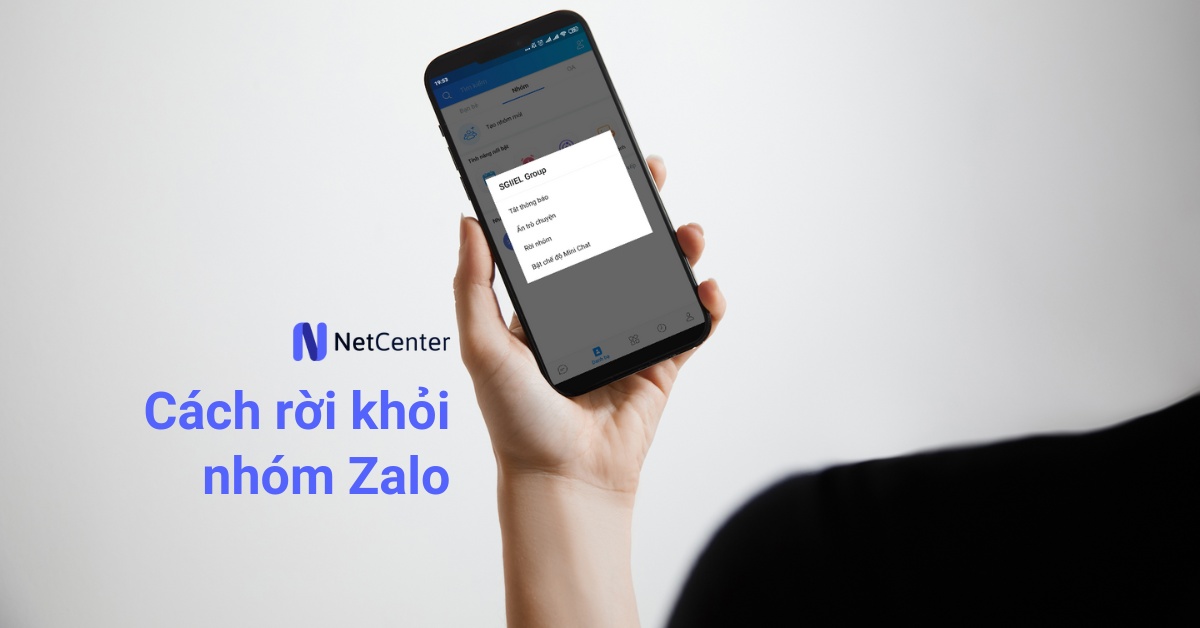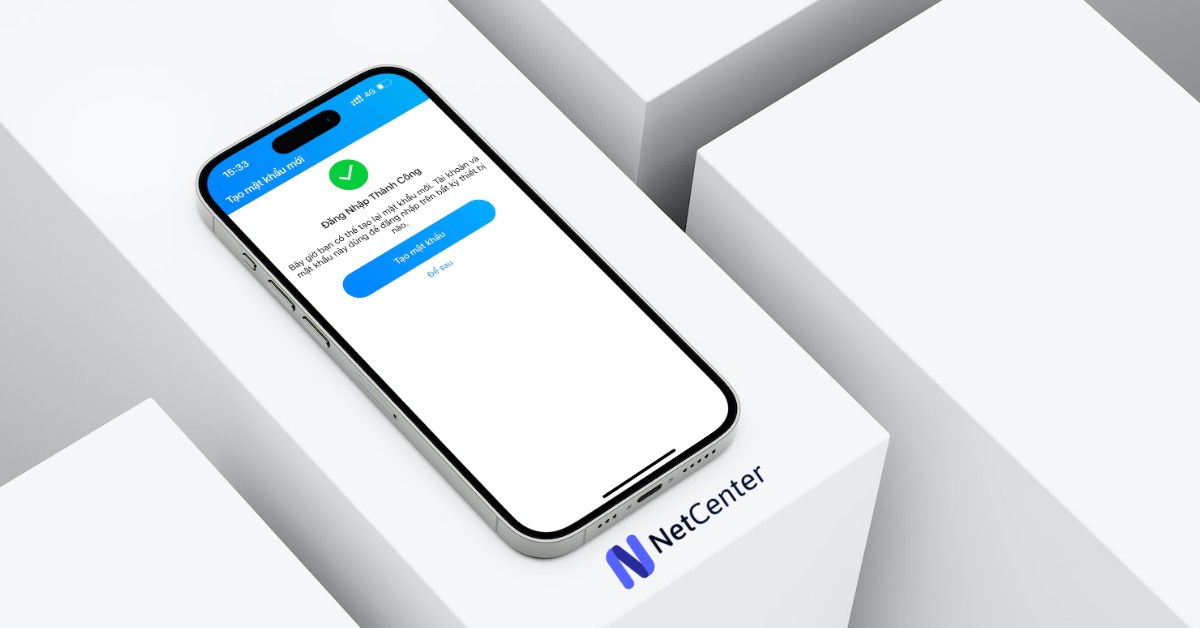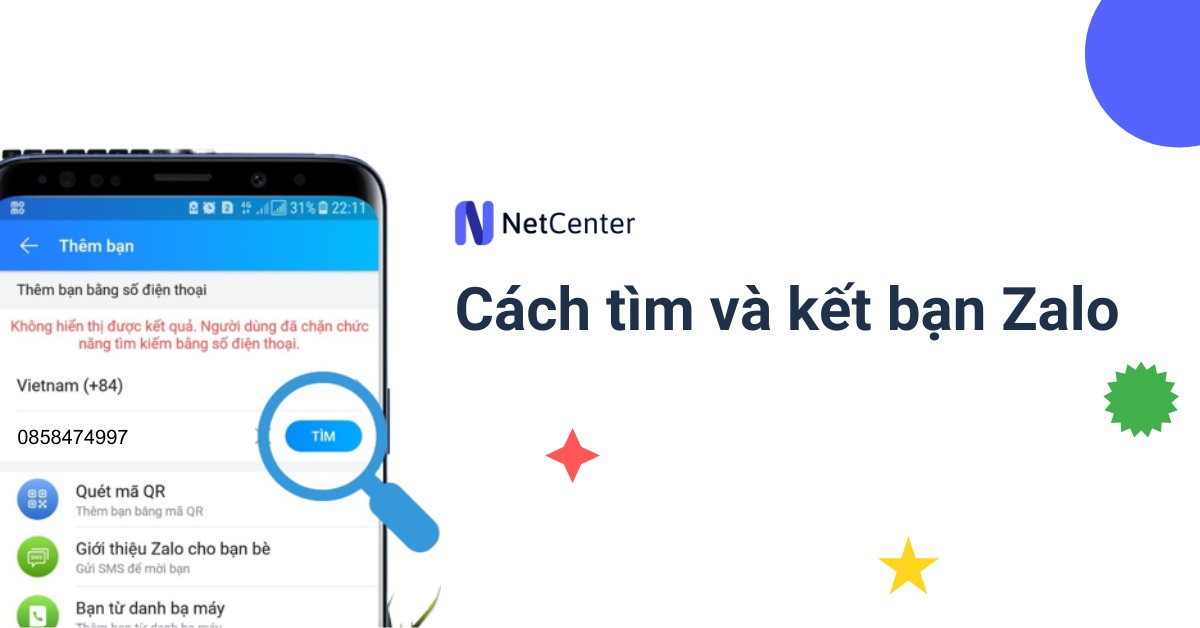Đôi khi khi gửi tin nhắn trên Zalo, bạn muốn sử dụng các ký tự đặc biệt như dấu chấm, dấu phẩy, hay muốn xuống dòng để bố cục tin nhắn của mình trở nên dễ nhìn hơn. Tuy nhiên, không phải ai cũng biết cách xuống dòng trong Zalo. Chính vì vậy, trong bài viết này, Net Center sẽ hướng dẫn bạn cách thực hiện điều này một cách dễ dàng và nhanh chóng.
Tại sao cần xuống dòng khi nhắn tin trong Zalo?

Việc xuống dòng trong Zalo khi nhắn tin là điều hoàn toàn cần thiết bởi nó mang lại nhiều tiện ích. Một trong những lợi ích quan trọng là việc ngắt câu đơn giản hơn. Khi gửi một tin nhắn dài ngoằng, người nhận có thể cảm thấy khó chịu và mất tập trung khi đọc. Điều này có thể gây ra hiệu ứng hoa mắt và làm cho thông điệp trở nên khó hiểu.
Khi sử dụng kỹ thuật xuống dòng, người sử dụng có thể chia nhỏ tin nhắn thành từng đoạn, giúp việc đọc trở nên dễ dàng hơn. Điều này không chỉ giúp người nhận hiểu rõ thông điệp một cách dễ dàng hơn, mà còn tạo ra sự trôi chảy và mượt mà trong việc trao đổi tin nhắn.
Thêm vào đó, việc xuống dòng cũng giúp tạo nét thẩm mỹ trong tin nhắn. Khi một tin nhắn được chia thành các đoạn riêng biệt, nó trông gọn gàng hơn và dễ nhìn hơn. Người nhận có thể dễ dàng nhận ra các phần khác nhau của tin nhắn và tìm hiểu thông điệp một cách rõ ràng.
Ngoài ra, việc xuống dòng trong Zalo cũng hỗ trợ trong việc trình bày thông tin. Khi bạn muốn truyền đạt nhiều ý kiến hoặc liệt kê danh sách các mục, việc sử dụng xuống dòng sẽ giúp tạo sự rõ ràng và dễ nhìn cho người đọc. Điều này đặc biệt quan trọng khi gửi thông điệp công việc, lịch hẹn, hay cái gì đó cần sự tổ chức và sắp xếp rõ ràng.
Việc xuống dòng trong Zalo khi nhắn tin không chỉ đơn thuần là một thao tác định dạng văn bản, mà nó mang lại nhiều tiện ích quan trọng. Từ việc ngắt câu đơn giản hơn, tạo nét thẩm mỹ cho tin nhắn, đến việc trình bày thông tin một cách rõ ràng, xuống dòng đóng vai trò quan trọng trong việc làm cho cuộc trò chuyện trở nên dễ dàng và hiệu quả hơn.
Cách xuống dòng trong Zalo trên Android
Để tạo dòng mới trong Zalo trên các điện thoại Android, bạn có thể thực hiện theo các bước sau:
Bước 1: Khởi động ứng dụng Zalo và đăng nhập bằng tài khoản của bạn như thường lệ. Nếu bạn chưa cài đặt ứng dụng này, bạn có thể tham khảo bài viết giới thiệu về Zalo, trong đó có phần link tải Zalo mới nhất.
Bước 2: Sau khi bạn đã đăng nhập thành công vào tài khoản, hãy nhấp vào mục Thêm và sau đó chọn biểu tượng Cài đặt hình răng cưa ở góc trên bên phải của màn hình điện thoại.
Bước 3: Chọn tiếp vào Tin nhắn.
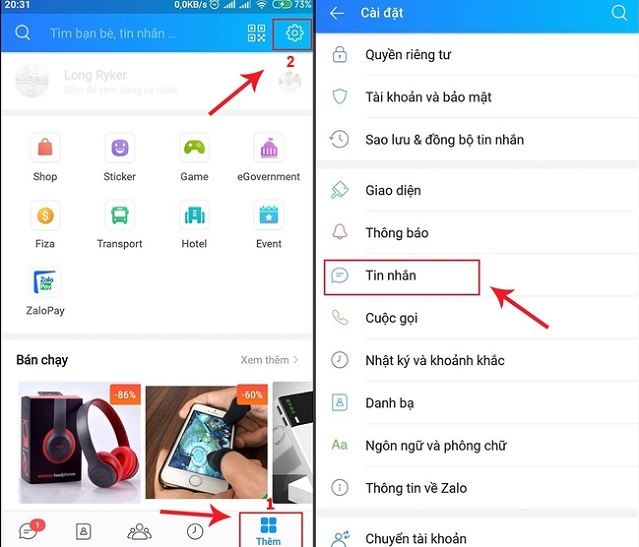
Bước 4: Tại màn hình ứng dụng hiện tại, bạn có thể thay đổi phím Enter thành Gửi và kéo thanh trạng thái sang bên trái.
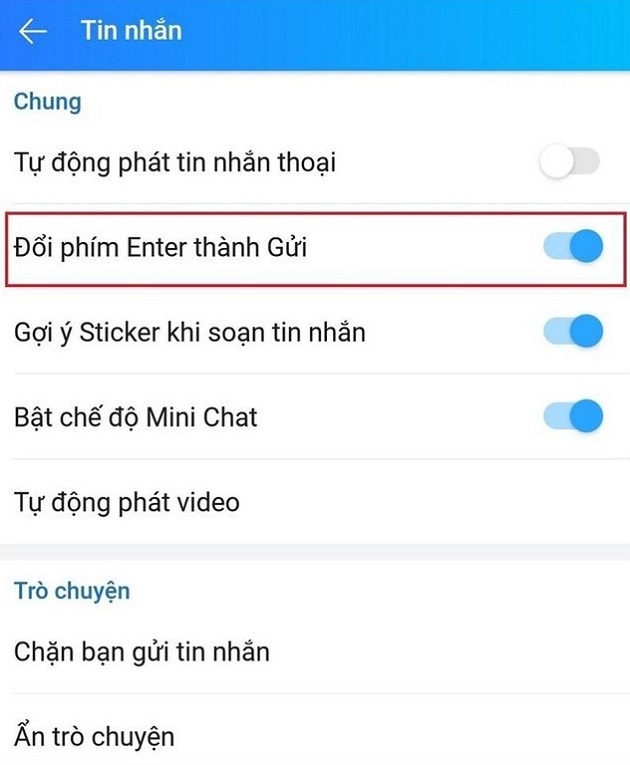
Bước 5: Sau đó, khi quay lại giao diện tin nhắn Zalo, bạn chỉ cần nhập tin nhắn như thường. Lúc này, bạn sẽ thấy bàn phím nhắn tin đã thay thế nút Gửi bằng nút mũi tên. Để xuống dòng khi nhắn tin Zalo trên điện thoại Android, bạn chỉ cần bấm nút mũi tên mà thôi, rất dễ dàng..
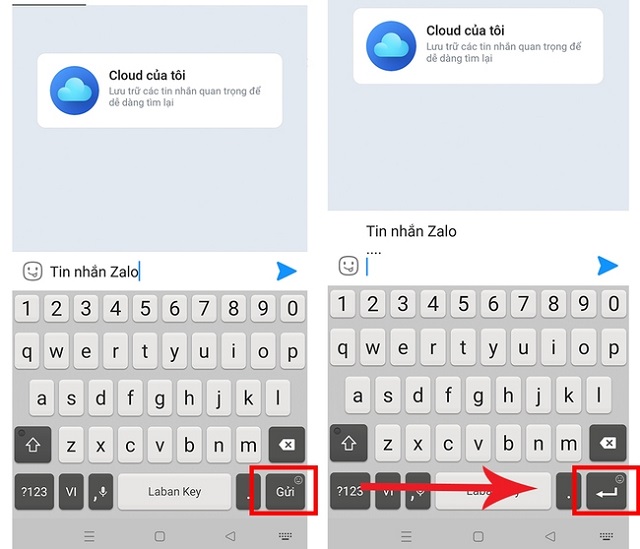
Lúc này, bạn cần sử dụng phím Enter trên bàn phím ảo của điện thoại sau mỗi câu hoặc đoạn văn muốn xuống dòng.
Cách xuống dòng trong Zalo trên iPhone (iOS)
Đối với người dùng iPhone, cách xuống dòng trong Zalo tương tự như trên Android:
Bước 1: Mở ứng dụng Zalo trên iPhone của bạn.
Bước 2: Chọn người mà bạn muốn nhắn tin hoặc mở cuộc trò chuyện hiện tại.
Bước 3: Nhập nội dung tin nhắn vào ô nhập liệu.
Bước 4: Để xuống dòng, bạn chỉ cần sử dụng phím Nhập (Enter) trên bàn phím ảo của iPhone.
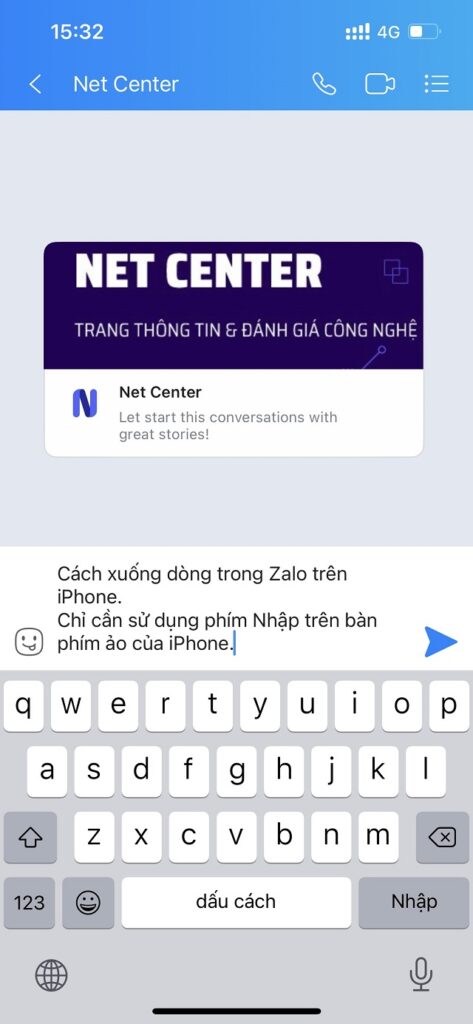
Tóm tắt:
- Mở Zalo trên iPhone.
- Chọn người nhận tin nhắn hoặc cuộc trò chuyện hiện tại.
- Sử dụng phím Nhập (Enter) trên bàn phím ảo để xuống dòng.
Cách xuống dòng trong Zalo trên máy tính, laptop (PC)
Khi sử dụng Zalo trên máy tính hoặc laptop, để xuống dòng khi nhắn tin, bạn có thể sử dụng các phím tắt sau:
- Cách 1 – Sử dụng phím Shift + Enter: Đây là phím tắt chính để xuống dòng trong Zalo trên máy tính. Khi bạn nhập nội dung tin nhắn và muốn xuống dòng, hãy nhấn tổ hợp phím Shift và Enter cùng lúc. Điều này sẽ tạo ra một dòng mới trong tin nhắn của bạn.
- Cách 2 – Sử dụng phím Alt + Enter: Cách này cũng giúp bạn xuống dòng trong Zalo máy tính để tạo sự phân cách rõ ràng giữa các câu và đoạn văn.
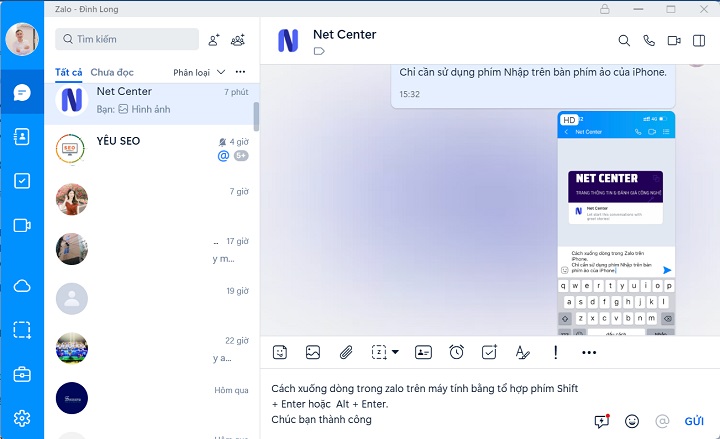
Những câu hỏi thường gặp về cách xuống dòng trên Zalo
Dưới đây là một số câu hỏi thường gặp liên quan đến cách xuống dòng trong Zalo và các giải đáp chi tiết cho từng câu hỏi:
1. Cách viết xuống dòng trong Zalo trên điện thoại iPhone 7 như thế nào?
Trả lời: Trên điện thoại iPhone 7, để viết xuống dòng trong Zalo, bạn chỉ cần sử dụng phím Enter trên bàn phím ảo của iPhone. Mỗi khi bạn muốn xuống dòng, hãy nhấn phím Enter sau mỗi câu hoặc đoạn văn.
2. Cách xuống dòng khi nhắn tin Zalo trên máy tính?
Trả lời: Để xuống dòng khi nhắn tin trên Zalo trên máy tính, bạn có thể sử dụng phím Shift + Enter trên bàn phím. Khi nhập nội dung tin nhắn và muốn xuống dòng, nhấn tổ hợp phím Shift và Enter cùng lúc. Điều này sẽ tạo ra một dòng mới trong tin nhắn của bạn.
3. Tại sao khi nhấn Enter trong Zalo không xuống dòng được?
Trả lời: Nếu bạn gặp vấn đề này, có thể do bạn đang sử dụng phiên bản cũ của Zalo hoặc bị lỗi phần mềm. Để khắc phục, bạn nên cập nhật phiên bản mới nhất, hoặc kiểm tra lại kết nối internet của mình.
4. Làm thế nào để tạo ra một đoạn văn bản có khoảng cách trống giữa các dòng trên Zalo?
Trả lời: Để tạo khoảng cách trống giữa các dòng trên Zalo, bạn chỉ cần bấm Enter hai lần. Điều này sẽ giúp bạn tạo ra một khoảng cách trống giữa các đoạn văn bản, giúp tin nhắn của bạn dễ đọc và trình bày hơn.
5. Làm thế nào để tạo ra một danh sách có dấu chấm trên Zalo?
Trả lời: Để tạo ra một danh sách có dấu chấm trên Zalo, bạn có thể sử dụng các ký tự đặc biệt như dấu chấm, dấu số hay dấu gạch ngang. Bạn chỉ cần nhập các ký tự này vào đầu mỗi dòng trong danh sách, và Zalo sẽ tự động tạo ra danh sách có dấu chấm cho bạn.
Kết luận
Qua bài viết này, hy vọng Net Center đã giúp bạn hiểu rõ hơn về cách xuống dòng trong ứng dụng Zalo. Bằng cách áp dụng những phương pháp đơn giản này, bạn có thể tạo ra những tin nhắn hay trạng thái đẹp mắt và dễ đọc hơn trên Zalo.
Nếu bạn đang sử dụng Zalo để giao tiếp hàng ngày, việc biết cách xuống dòng sẽ giúp bạn tạo ra những tin nhắn trực quan và dễ nhìn. Với các gợi ý và kỹ thuật mà chúng tôi đã chia sẻ, hy vọng bạn có thể tận dụng tối đa tính năng này trong trải nghiệm sử dụng Zalo của mình.
Cảm ơn bạn đã đọc bài viết của chúng tôi và hy vọng rằng thông tin đã trình bày sẽ giúp ích cho bạn. Nếu bạn có bất kỳ câu hỏi hoặc ý kiến nào, xin vui lòng để lại trong phần bình luận bên dưới. Chúng tôi rất mong được trợ giúp bạn.